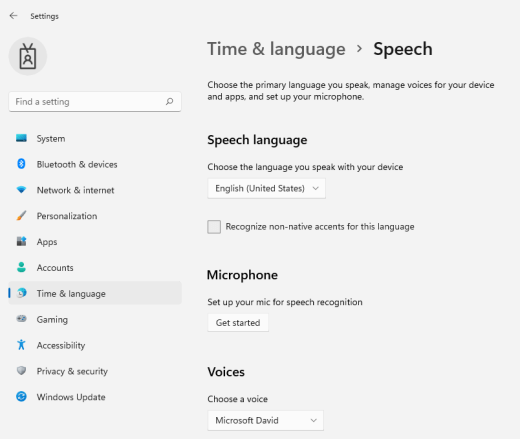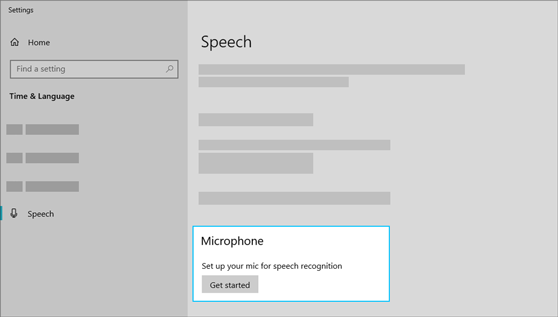Glasovni pristup je zamenio Windows prepoznavanje govora (WSR) za Windows 11 22H2 i novije verzije u septembru 2024. WSR je dostupan u starijim verzijama operativnog sistema Windows. Za dodatne informacije, idite na članak „Koristite glasovni pristupa da biste upravljali svojim računarom i kreirali tekst“.
Podešavanje mikrofona
Pre nego što podesite prepoznavanje govora, uverite se da ste podesili mikrofon.
-
Izaberite stavku (Start) > Postavke> vreme & jezika > govor.
-
U okviru Mikrofon izaberite dugme Prvi koraci .
-
Otvara se prozor čarobnjaka za govor i podešavanje se automatski pokreće. Ako čarobnjak otkrije probleme sa mikrofonom, oni će biti navedeni u dijalogu čarobnjaka. U dijalogu možete da izaberete opcije da biste naveli problem i pomogli čarobnjaku da ga reši.
Pomozite računaru da prepozna vaš glas
Moћeљ Windows 11 nauиiљ da prepoznajeљ svoj glas. Evo kako da ga podesite:
-
Pritisnite taster sa Windows logotipom +Ctrl+S. Otvara se prozor čarobnjaka za podešavanje prepoznavanja govora sa uvodom na stranici Dobro došli u prepoznavanje govora .
Savet: Ako ste već podesili prepoznavanje govora, pritiskom na taster sa Windows logotipom +Ctrl+S otvara se prepoznavanje govora i spremni ste da ga koristite. Ako želite da pretražete računar da bi prepoznao vaš glas, pritisnite taster sa Windows logotipom, otkucajte Kontrolna tabla i izaberite stavku Kontrolna tabla na listi rezultata. U Kontrolna tabla stavku Lakši pristup i > prepoznavanje govora > uvežite računar da bi vas bolje razumeo.
-
Izaberite stavku Dalje. Pratite uputstva na ekranu da biste podesili prepoznavanje govora. Čarobnjak će vas provesti kroz korake za podešavanje.
-
Kada se podešavanje dovrši, možete odabrati da uzmete uputstvo da biste saznali više o prepoznavanju govora. Da biste prihvatili uputstvo, izaberite stavku Pokreni uputstvo u prozoru čarobnjaka. Da biste preskočili uputstvo, izaberite stavku Preskoči uputstvo. Sada možete da počnete da koristite prepoznavanje govora.
Takođe pogledajte
Podešavanje mikrofona
Pre nego što podesite prepoznavanje glasa, uverite se da ste podesili mikrofon.
-
Kliknite na taster Start , a zatim izaberite Postavke > vreme & jezika > govor.
-
U okviru Mikrofon izaberite dugme Prvi koraci .
Pomozite računaru da prepozna vaš glas
Moћeљ Windows 10 nauиiљ da prepoznajeљ svoj glas. Evo kako da ga podesite:
-
U polje za pretragu na traci zadataka otkucajte Windows prepoznavanje govora, a zatim sa liste rezultata izaberite stavku Windows prepoznavanje govora.
-
Ako ne vidite dijalog u kom piše "Dobro došli u obuku za prepoznavanje govora", u polju za pretragu na traci zadataka otkucajte Kontrolna tabla i izaberite stavku Kontrolna tabla na listi rezultata. Zatim izaberite Lakši pristup > prepoznavanje govora > uvežite računar da bi vas bolje razumeo.
-
Pratite uputstva da biste podesili prepoznavanje govora.